Pioneer XDP-300Rのバッテリー交換修理のご依頼を頂きました。
充電持ちが悪くなり、満充電にしても短時間しか使用出来ないとのことです。
郵送修理ポストリペアならバッテリー交換対応可能です。
スマホやタブレットと同じように、膨張して画面が浮いてしまいます。
 WORKS
WORKS

これまでに行った修理についてご紹介します。
2022年09月08日

Pioneer XDP-300Rのバッテリー交換修理のご依頼を頂きました。
充電持ちが悪くなり、満充電にしても短時間しか使用出来ないとのことです。
郵送修理ポストリペアならバッテリー交換対応可能です。
スマホやタブレットと同じように、膨張して画面が浮いてしまいます。

ただ、パイオニア XDP-300Rは画面側から分解するので、難易度が非常に高いです。
慣れていないと、分解時にガラスが割れてしまったり、液晶表示異常を引き起こします。
当店では熟練スタッフが、分解したことが分からないほど綺麗に仕上げますのでどうかご安心ください。
それでは今回はパイオニア XDP-300Rのバッテリー交換作業をご紹介いたします!
パイオニア XDP-300Rバッテリー交換修理
【使用する工具】
ヒートガン
クラフトナイフ
ピック
プラスネジドライバー
ヘラ
粘着テープ
ピンセット
①画面を開く
まずは画面を開く作業です。

ヒートガンで温風を当てて画面と本体フレームとの粘着を弱くします。
ある程度画面が温まったら…

クラフトナイフを挿します。
この瞬間が一番ガラスが割れやすいです。
慎重にクラフトナイフを挿したら…

出来た隙間にピックを挟みます。

クラフトナイフを抜き…

更に温風を当てます。
粘着を弱めては…

ピックをスライドさせる、という作業を粘着を全て切れるまで続けます。
粘着を切ることで…

この通り画面を開くことが出来ました。
②画面を取り外す
画面を開いたらまずはバッテリーコネクタを外します。

バッテリーコネクタは赤丸部分です。
プラスチック製のヘラを引っ掛けて上に持ち上げることで…

コネクタを外せます。
バッテリーコネクタを外したら絶縁出来るので、作業中に基板やパーツがショートする心配が無くなりました。
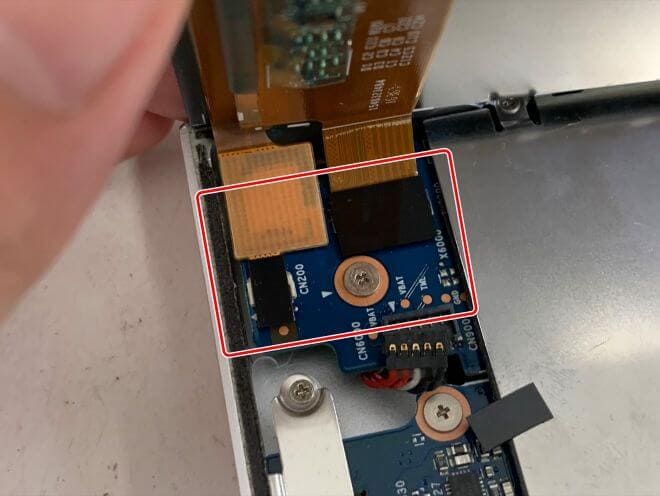
次は画面パーツコネクタです。
画面パーツコネクタは赤丸部分の2本です。
上部に貼ってある絶縁テープを…

どちらも剥がします。
画面パーツコネクタはツメで固定されています。
ツメを起こして固定を解除し…

2本のケーブルを引き抜きます。
ケーブルを抜くことで…

画面パーツを本体部分から取り出すことが出来ます。
③バッテリーを取り出す
パイオニア XDP-300Rの基板は銀板に覆われています。
内部の銀板は…

合計6本のネジで固定されています。

ネジの形状はプラスです。
プラスネジドライバーを使って…

全てのネジを外します。
ネジを外すことで…

銀板を取り出すことが出来ました。
これで基板上のコネクタを外すことが出来ます。

本体上部や下部のコネクタ類を全て外して…

基板を取り出します。
すると下部に収まっているバッテリーが見えます。

バッテリー上部に貼ってある絶縁テープを剥がすと、バッテリー固定シールが出てきます。

ピンセットなどを使ってバッテリー固定シールを引っ張って除去します。

するとこの通り、バッテリーを取り出すことが出来ました!
発売から6年も経過しているので、少し膨張が始まっていました。
④本体を組み上げる
それでは新品のバッテリーへと交換して本体を組み上げていきます。

新品のバッテリーを本体フレームにセットします。
両面テープでしっかりと固定したら…

上部に絶縁テープを貼ります。

基板をセットして、ネジ穴を確認しながら正しい位置に合わせます。

基板をネジ留めしたら、外したケーブル類を全て付け直します。

基板上の銀板をセットし、こちらもしっかりとネジ留めします。

画面のコネクタの位置を合わせて…

接続してツメを倒して固定します。
画面パーツコネクタを接続出来たら…

最後にバッテリーコネクタを接続します。
画面を閉じる前に起動確認を行います。
電源ボタンを長押しすると…

しっかりと起動しています。
更に充電器を挿すと…

稲妻マークも出て、蓄電されることも確認しました。
ここまで確認してから画面パーツと本体フレームを接着します。
画面を接着出来たら…

パイオニア XDP-300Rのバッテリー新品交換修理完了です!
これで一回の充電で長時間使用出来るようになりました!
郵送修理ポストリペアでは他店では受けていないような珍しい機種でも幅広く修理対応しております!
バッテリー劣化などでお困りなら、ぜひ修理実績豊富な当店へご相談くださいませ!
関連記事はこちら
ONKYO DP-X1のバッテリー交換修理で充電持ちが改善!
PHA-3(ヘッドホンアンプ)のバッテリー交換!すぐに電池が無くなる状態が長時間使用できるよう充電持ちが改善!
カテゴリー
月間アーカイブ
2025年
修理のご依頼はこちら!
スマホ・タブレット・ガラケーなど様々な端末を安く早く安全に修正いたします!